Vendere video online è una mossa intelligente. Qui a WPBeginner, utilizziamo WordPress per vendere download digitali su tutti i nostri negozi online. Perché? Perché è facilissimo e ci dà il controllo completo sui nostri contenuti, sulle relazioni con i clienti e sui guadagni.
Quando vendete attraverso un marketplace di terze parti, questi si prenderanno una parte dei vostri sudati soldi. Ma quando vendete video attraverso WordPress, il potere è nelle vostre mani!
Le opzioni di personalizzazione sono numerose e adatte alle vostre esigenze specifiche, e potete distribuire gli stessi file più volte.
Trasformiamo la vostra passione in un fiorente business online. In questo articolo vi mostreremo come iniziare a vendere file video online con WordPress, passo dopo passo.
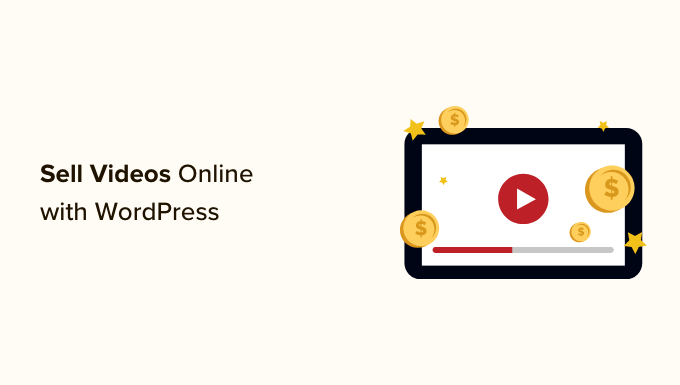
Perché vendere video online?
Se vi piace realizzare video di alta qualità, ci sono molti modi per vendere il vostro lavoro online.
L’importanza dei video sul web cresce di anno in anno: l’86% delle aziende utilizza i video come strumento di marketing e una persona media guarda 100 minuti al giorno di video.
Vendere i vostri contenuti video online vi permetterà di guadagnare denaro aiutando gli altri.
È possibile vendere risorse video che altri creativi possono scaricare e utilizzare nei loro progetti. Questi includono filmati di repertorio, filmati di droni, grafica in movimento, loghi, aperture e altro ancora.
Oppure potreste voler vendere i vostri video finiti, come video di formazione, video musicali, recensioni di prodotti o video di gameplay.
Un modo per guadagnare con i vostri video è creare un sito associativo come il nostro WordPress 101. I membri pagano un abbonamento o creano account gratuiti per guardare i vostri contenuti dal vostro sito web.
Vi mostriamo come fare nella nostra guida su come creare un sito di video membership in WordPress.
Potete anche vendere i vostri video come download digitali e questo articolo vi insegnerà come fare.
Quale piattaforma utilizzare per vendere video?
Dovrete scegliere con cura la vostra piattaforma di e-commerce.
Alcune sono più adatte ai prodotti fisici che ai download digitali, come i file video. Il trasferimento delle piattaforme in futuro può essere complicato e richiedere molto tempo e sforzi.
Si consiglia di utilizzare WordPress + Easy Digital Downloads.

WordPress è il miglior costruttore di siti web sul mercato, utilizzato da oltre il 43% di tutti i siti web.
È importante sapere che esistono due tipi di software WordPress e che non bisogna scegliere quello sbagliato.
In primo luogo, c’è WordPress.com, che è una piattaforma di hosting per blog. Poi c’è WordPress.org, noto anche come WordPress self-hosted. Per un confronto dettagliato, potete consultare la nostra guida sulla differenza tra WordPress.com e WordPress.org.
È necessario utilizzare la piattaforma WordPress.org, che offre il pieno controllo del sito web. Inoltre, offre la piena libertà di vendere qualsiasi tipo di prodotto digitale utilizzando un plugin come Easy Digital Downloads.
Easy Digital Downloads (EDD) è il miglior plugin eCommerce per WordPress per la vendita di prodotti digitali ed è costruito appositamente con le caratteristiche necessarie per promuovere, vendere e distribuire file video online.
In questo modo, non dovrete perdere tempo a configurare funzioni non necessarie per la vendita di prodotti digitali, come le impostazioni di spedizione e di gestione dell’inventario.
Per saperne di più, consultate la nostra recensione dettagliata di Easy Digital Downloads.
Detto questo, diamo un’occhiata a come è possibile vendere facilmente file video in WordPress. Potete usare i link rapidi qui sotto per passare a diverse parti del tutorial:
- Setting Up Your WordPress Website
- Creating an Online Store With Easy Digital Downloads
- Adding Downloadable Video Products to Your Online Store
- Testing Your Digital Download
- Selecting and Customizing Your WordPress Theme
- Promoting Your Digital Downloads
- Bonus: Tools to Sell More Videos Online
- FAQs About Selling Videos Online
Fase 1: Impostazione del sito web WordPress
Per iniziare a vendere download digitali con WordPress, è necessario un nome di dominio, un hosting web e un certificato SSL.
- Il nome di dominio è l’indirizzo del vostro sito web su Internet. È quello che i visitatori digitano nel loro browser per raggiungere il vostro sito web, come ad esempio “wpbeginner.com”.
- L’hosting web è un servizio che memorizza i file del vostro sito web e i download digitali. Per aiutarvi, abbiamo selezionato alcuni dei migliori hosting WordPress che potete acquistare.
- Un certificato SSL crea una connessione sicura tra il vostro sito web e gli utenti, in modo da poter accettare pagamenti online in tutta sicurezza.
Uno dei nostri migliori provider di hosting consigliati, SiteGround, offre un hosting WordPress gestito per Easy Digital Downloads. I loro piani sono dotati di un certificato SSL gratuito, EDD preinstallato e funzioni di ottimizzazione. In più, avrete un enorme sconto del 73%!
In pratica, potete creare e gestire il vostro sito web con meno di 5 dollari al mese.
Vediamo come acquistare il dominio, l’hosting web e il certificato SSL.
Aprite il sito web di SiteGround in una nuova scheda, in modo da poterlo seguire. La prima cosa da fare è cliccare sul pulsante “Get Plan”.

Successivamente, SiteGround vi chiederà di inserire un nome di dominio per il vostro sito web. Se non avete un nome in mente, potete consultare la nostra guida su come scegliere il miglior nome di dominio.
Infine, è necessario aggiungere i dati del proprio account.
Potrete anche acquistare alcuni optional, che potrete sempre aggiungere in un secondo momento se ne avrete bisogno. Se non siete sicuri, vi consigliamo di saltare questo passaggio.
Dopo aver inserito i dati di pagamento, SiteGround vi invierà un’e-mail con le istruzioni per accedere al vostro account di hosting. Si tratta di un pannello di controllo del web hosting in cui è possibile gestire il nuovo sito web.
Basta accedere al proprio account SiteGround per vedere che SiteGround ha già installato WordPress per voi. Ha anche preinstallato Easy Digital Downloads.

È quindi possibile fare clic sul pulsante “WordPress Admin”. In questo modo si accede alla dashboard del sito WordPress.
Se per qualche motivo non volete utilizzare SiteGround, potete installare WordPress su altre società di hosting come Bluehost, Hostinger e WP Engine seguendo una procedura simile.
Potete anche consultare la nostra guida completa per principianti su come creare un sito web WordPress.
Fase 2: Creare un negozio online con Easy Digital Downloads
Per impostazione predefinita, WordPress non include la funzionalità eCommerce, quindi è necessario un plugin per vendere prodotti scaricabili.
I plugin per i siti WordPress sono come le applicazioni per il vostro telefono. Aggiungono ogni tipo di funzionalità e caratteristiche diverse al vostro sito web.
Se avete richiesto il nostro servizio di hosting SiteGround EDD nella fase precedente, allora Easy Digital Downloads è già installato sul vostro sito web. Potete passare alla sezione “Inserimento delle informazioni sulla vostra azienda e sulla vostra sede”.
Se invece utilizzate un altro provider di hosting, dovete prima installare e attivare il plugin gratuito Easy Digital Downloads. Per maggiori dettagli, consultate la nostra guida passo passo su come installare un plugin di WordPress.
Nota: per questo tutorial utilizzeremo la versione gratuita di EDD. Tuttavia, è possibile acquistare Easy Digital Downloads Pro per accedere a estensioni premium come Dropbox File Store e Amazon S3, consigliate per archiviare file di grandi dimensioni online.
Inserimento delle informazioni sull’azienda e sulla sede
Dopo l’attivazione, è necessario visitare la pagina Downloads ” Impostazioni nell’area di amministrazione di WordPress. In questo modo si avvierà la procedura di configurazione guidata di Easy Digital Downloads.
Nella prima pagina della procedura guidata di configurazione, vi verrà chiesto di inserire il nome e la sede della vostra azienda.
Ci si potrebbe chiedere perché sia necessaria la posizione geografica quando si vende online. Infatti, quando un cliente effettua un acquisto, Easy Digital Downloads utilizza le informazioni relative al Paese e allo Stato per compilare automaticamente alcuni campi. Inoltre, la vostra località può essere utilizzata per calcolare l’imposta sulle vendite.
Per aggiungere la vostra sede, aprite il menu a tendina “Business Country”. A questo punto è possibile scegliere il Paese in cui ha sede l’azienda.

Quindi, trovare il campo “Regione commerciale”. Qui è possibile digitare lo stato o la provincia in cui opera il vostro negozio.
A seconda della vostra località, potreste anche voler personalizzare la valuta utilizzata sul vostro sito web. Per impostazione predefinita, Easy Digital Downloads mostra tutti i prezzi in dollari USA. Inoltre, antepone il segno del dollaro al prezzo, per cui cinque dollari vengono visualizzati come ‘$5’.
Per modificare le impostazioni predefinite della valuta, scorrere la sezione Valuta e aprire il menu a tendina “Valuta”. È ora possibile scegliere una nuova valuta.

Tenete presente che alcuni gateway di pagamento potrebbero non accettare tutte le valute. Se non si è sicuri, è bene controllare il sito web del gateway di pagamento scelto. La maggior parte dei gateway di pagamento ha un elenco delle valute supportate.
Una volta terminato, è necessario fare clic sul pulsante “Salva e continua”. Si accede così alla pagina successiva, dove è possibile impostare i metodi di pagamento.
Impostazione dei metodi di pagamento
Successivamente, è necessario impostare un modo per raccogliere i pagamenti online.
Stripe è una delle principali società di pagamento che non richiede un lungo processo di registrazione di un conto commerciale. Permette a chiunque abbia un’attività legittima di accettare pagamenti con carta di credito online.
Per iniziare rapidamente a utilizzare Stripe, è sufficiente fare clic sul pulsante “Connetti con Stripe”.

Si aprirà una procedura di configurazione guidata, che vi aiuterà a collegare il vostro sito web a Stripe.
Se necessario, è possibile aggiungere altri gateway di pagamento in un secondo momento. Basta dare un’occhiata alle opzioni presenti nella pagina delle estensioni di Easy Digital Download, come PayPal, Braintree e Authorize.net.
Al termine, fare clic sul pulsante “Salva e continua” in fondo alla schermata.
Configurazione delle ricevute
Ogni volta che qualcuno acquista un file video, Easy Digital Downloads gli invia un’e-mail.
Questa e-mail contiene un link che il cliente può utilizzare per scaricare il file appena acquistato.

Potete cambiare l’email aggiungendo il vostro testo e il vostro marchio. Un forte branding può far apparire la vostra azienda più professionale e ispirare la fedeltà dei clienti.
Per aggiungere un logo alle vostre e-mail, fate clic sul pulsante “Allega file” e caricate o scegliete un’immagine esistente dalla libreria multimediale di WordPress.

È inoltre possibile aggiungere un “Nome da”. Questo nome verrà visualizzato nella casella di posta del cliente. È preferibile utilizzare qualcosa che faccia capire immediatamente ai clienti chi siete, come il nome del vostro sito web.
È inoltre necessario aggiungere un “Da e-mail”. Questa e-mail fungerà da indirizzo “da” e “di risposta”. Poiché i clienti possono rispondere ai vostri messaggi, è bene utilizzare un indirizzo e-mail professionale che controllate frequentemente.
Una volta che si è soddisfatti del marchio dell’e-mail, si può modificare il contenuto della ricevuta dell’e-mail. Tenete presente che il messaggio predefinito andrà bene per la maggior parte dei marketplace.
Infine, assicurarsi di fare clic sul pulsante “Salva e continua”.
Selezione degli strumenti di conversione e ottimizzazione
La procedura di installazione guidata vi proporrà di installare alcuni strumenti gratuiti che vi aiuteranno a incrementare le conversioni e a ottimizzare il vostro negozio digitale.

Questi strumenti includono:
- WP Mail SMTP: un plugin che assicura che le vostre email siano consegnate in modo affidabile ai vostri clienti e che non vadano perse o finiscano nella cartella dello spam.
- MonsterInsights: la migliore soluzione analitica per WordPress che vi aiuta a vedere da dove vengono i vostri visitatori e cosa fanno sul vostro sito web.
- All in One SEO: il miglior plugin SEO per WordPress che può aiutarvi a ottimizzare il vostro sito per i motori di ricerca per ottenere più traffico e vendite.
Si consiglia di mantenere tutte le caselle selezionate. Tuttavia, è possibile deselezionare le caselle degli strumenti che non si desidera installare.
Troverete anche un pulsante che vi permette di contribuire a migliorare Easy Digital Downloads condividendo con gli sviluppatori i dati anonimi di utilizzo. Per saperne di più, consultate la nostra guida su come autorizzare i plugin di WordPress a raccogliere dati.

Una volta effettuate le selezioni, è sufficiente fare clic sul pulsante “Salva e continua” in fondo alla pagina.
Aggiungere il primo prodotto
Siete ora all’ultima pagina della procedura guidata di Easy Digital Downloads. Qui potete aggiungere il primo prodotto al vostro sito web.

Se siete pronti ad aggiungere un nuovo prodotto, potete inserire i suoi dettagli nel modulo e fare clic sul pulsante “Salva e continua”.
Altrimenti, potete fare clic sul pulsante “Salta questo passaggio” per terminare la procedura di configurazione guidata di Easy Digital Downloads. Nella prossima sezione vi mostreremo come aggiungere i video al vostro negozio online.
Congratulazioni, avete completato la configurazione iniziale del vostro negozio online.
Fase 3: Aggiunta di prodotti video scaricabili al vostro negozio online
Una volta configurato il vostro negozio online, siete pronti per iniziare ad aggiungere file video come prodotti. Easy Digital Downloads si riferisce ai prodotti digitali come “download”.
Per aggiungere un prodotto al vostro negozio, dovete selezionare Download dal menu di amministrazione di WordPress. Dopodiché, basta fare clic sul pulsante “Aggiungi nuovo” per aggiungere un nuovo video.
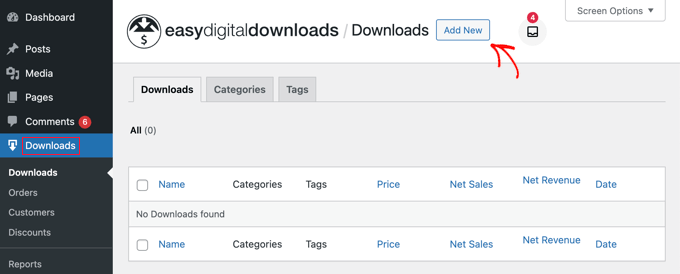
Si aprirà una pagina in cui è possibile digitare un titolo, una descrizione, un prezzo e altri dettagli per il video.
Aggiunta di un titolo e di una descrizione
È possibile digitare un titolo e una descrizione utilizzando l’editor di contenuti di WordPress. Se avete familiarità con la creazione di un nuovo post del blog, il funzionamento è lo stesso.
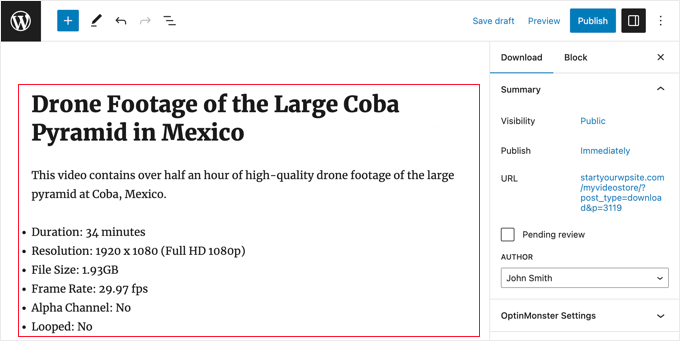
Assicuratevi di fornire agli acquirenti tutte le informazioni necessarie per decidere se il prodotto è adatto a loro. Ad esempio, potreste includere informazioni sulle licenze, la durata del video, la risoluzione, la dimensione del file, la frequenza dei fotogrammi e se il video può essere riprodotto in loop.
Potreste anche visualizzare le recensioni dei clienti e una valutazione in stelle per mostrare che altri clienti hanno tratto beneficio dall’acquisto del video.
Impostazione di un prezzo o di un prezzo variabile
Sotto di esso, vengono visualizzate le opzioni di prezzo. Se il video viene addebitato a un importo fisso, è sufficiente digitare il prezzo del video nel campo. Per i download gratuiti, potete lasciare l’importo a ‘0,00’.
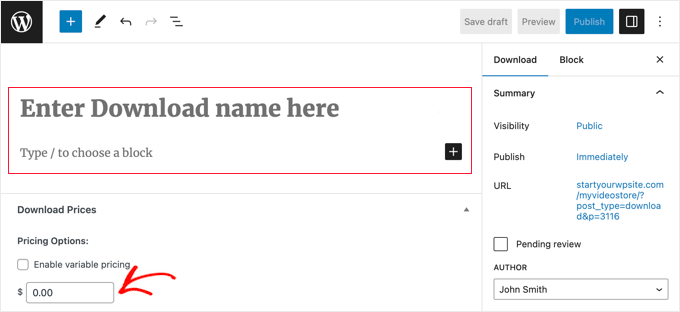
Easy Digital Downloads supporta anche i prezzi variabili. Questo vi permette di far pagare di più, ad esempio, un video a più alta risoluzione.
Se si desidera vendere variazioni, selezionare la casella di controllo “Abilita prezzi variabili”. In questo modo si aggiunge una nuova sezione in cui è possibile iniziare a costruire le proprie variazioni.
Per ogni variante è possibile digitare il nome dell’opzione e il prezzo. È possibile aggiungere altre varianti facendo clic sul pulsante “Aggiungi nuovo prezzo”.
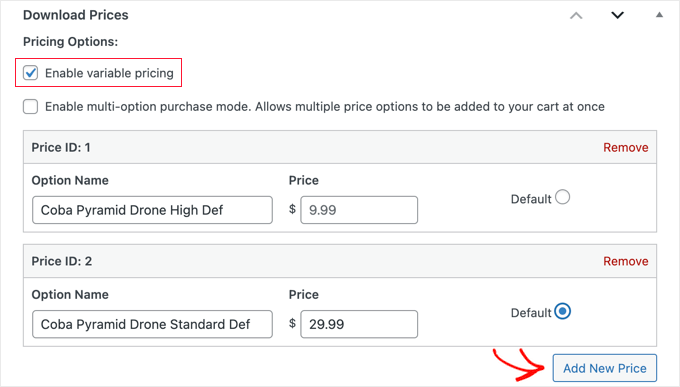
Fatto questo, è necessario impostare la variante predefinita, che sarà selezionata quando il visitatore arriva per la prima volta sulla pagina del prodotto. È sufficiente selezionare il pulsante di opzione “Predefinito” accanto alla variante che si desidera utilizzare.
Aggiunta di categorie e tag
Lecategorie e i tag possono aiutare gli acquirenti a trovare più facilmente ciò che cercano.
Ad esempio, è possibile utilizzare le categorie per organizzare i diversi tipi di video presenti nel negozio e i tag per descrivere i luoghi, gli argomenti e altro ancora, come un indice.
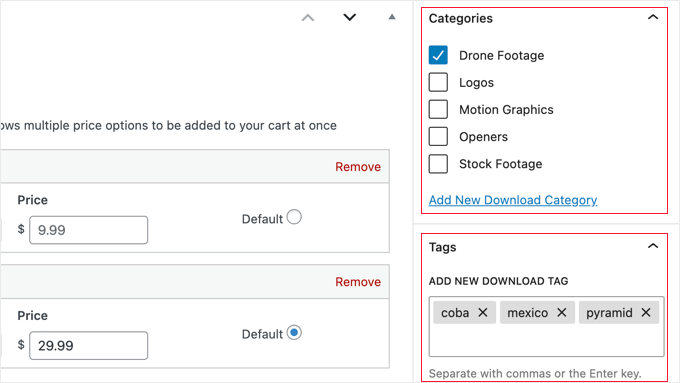
È possibile creare nuove categorie e tag nella casella Scarica categorie e Scarica tag. Per saperne di più, consultate la nostra guida passo-passo su come aggiungere categorie e tag per le pagine di WordPress.
Aggiunta di un’immagine in miniatura
Un’immagine di anteprima utile darà ai clienti un’idea precisa del contenuto del video. Può anche contribuire ad aumentare le vendite.
È necessario scorrere la pagina fino a trovare la sezione Scarica immagine sulla destra. Facendo clic su “Imposta immagine da scaricare” si avvia la libreria multimediale di WordPress, dove è possibile scegliere un’immagine o caricare un nuovo file dal computer.
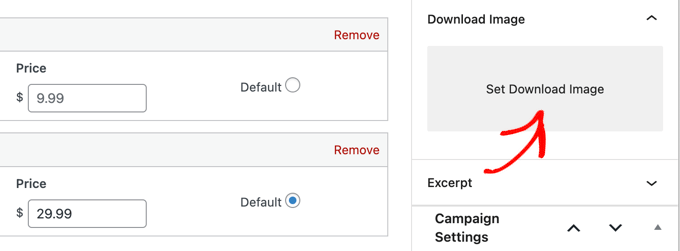
Caricamento del file o dei file video
Ora siete pronti per iniziare a caricare i vostri file video. Questo è ciò che i vostri clienti riceveranno dopo aver acquistato il prodotto.
Prima di caricare i file, si consiglia di comprimerli. Questi file compressi occuperanno meno spazio, saranno più veloci da scaricare e funzioneranno sia per i singoli video che per i pacchetti.
Per comprimere un singolo video, è sufficiente fare clic con il tasto destro del mouse sul file. Quindi, su Windows, scegliete “Comprimi in un file ZIP”, mentre su Mac scegliete l’opzione “Comprimi”. Per comprimere un pacchetto di video, è sufficiente selezionare tutti i file del pacchetto prima di fare clic con il pulsante destro del mouse.
Nota: per consentire il caricamento di file zip sul vostro sito WordPress, dovrete seguire la nostra guida su come aggiungere altri tipi di file da caricare in WordPress. Se i vostri file zip sono più grandi del limite imposto dal vostro provider di hosting, dovrete anche consultare la nostra guida su come aumentare la dimensione massima di caricamento in WordPress.
Una volta che i file zip sono pronti per essere caricati, è necessario scorrere verso il basso fino alla sezione Download Files in fondo alla pagina.
Se vendete il prodotto a prezzo fisso, dovete fare clic sull’icona del link sotto URL del file. Si aprirà la Libreria multimediale di WordPress, dove potrete caricare il vostro file zip o selezionarlo se lo avete già caricato.
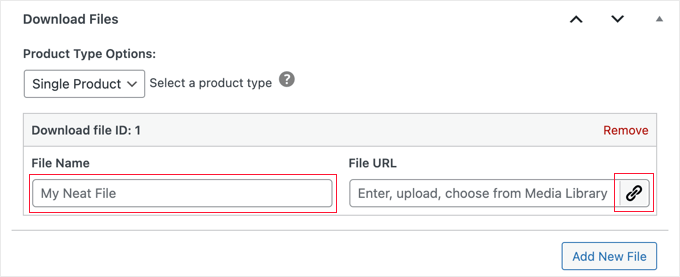
Il campo del nome del file è il testo del link cliccabile che verrà utilizzato nella pagina di conferma e nell’e-mail. Questo campo viene compilato automaticamente con il nome del file, che può essere aggiornato con un nome più descrittivo.
Ad esempio, si può digitare “Scarica il mio video” o “Scarica la versione HD”.
Se si utilizza la tariffazione variabile, i passaggi sono simili e occorre caricare il file facendo clic sull’icona del collegamento sotto File URL.
Successivamente, è necessario scegliere l’opzione di prezzo corretta in Assegnazione prezzo. Nel nostro esempio qui sotto, se si stesse caricando un file ad alta definizione, si sceglierebbe l’opzione “Coba Pyramid High Def”.
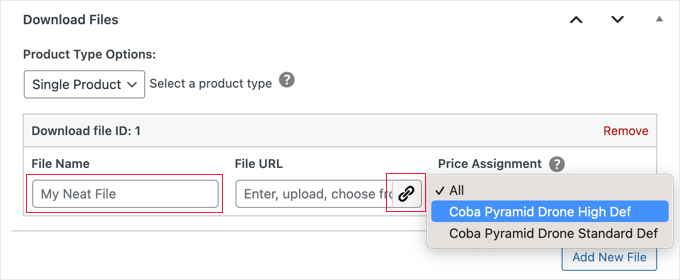
È possibile fare clic sul pulsante “Aggiungi nuovo file” per aggiungere altri caricamenti, se necessario.
Esiste anche un’opzione Bundle che consente di selezionare più file, ma si consiglia di comprimere più file in un unico file zip e di utilizzare invece l’opzione Single Product.
Dopo l’acquisto, il cliente riceverà un link a scadenza automatica nella pagina di conferma dell’acquisto e nell’e-mail di conferma. Questo link sarà inoltre protetto dai bot di ricerca e dagli utenti non autorizzati per evitare la pirateria.
Creazione di una politica di rimborso
Si spera che tutti coloro che acquistano i vostri video siano soddisfatti del loro acquisto. Tuttavia, è bene pensare a come gestire i rimborsi.
Se si scorre la sezione “Rimborsi” nel menu di sinistra, si vedrà che Easy Digital Downloads offre ai clienti un rimborso di 30 giorni per impostazione predefinita.
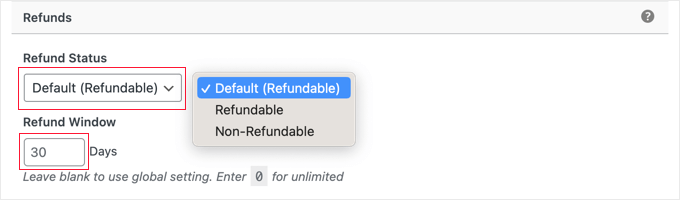
È possibile modificare le impostazioni qui per cambiare il periodo di rimborso in un numero diverso di giorni o rendere il prodotto non rimborsabile.
Raccomandiamo di offrire rimborsi ogni volta che è possibile. È una parte importante di un buon servizio clienti e un processo di rimborso semplice incoraggerà più persone ad acquistare.
Fase 4: Verifica del download digitale
È una buona idea testare il download digitale per verificare se ci sono problemi o se si desidera modificare qualcosa.
Abilitazione degli acquisti di prova
Per iniziare, dovrete mettere Easy Digital Downloads in modalità di prova, in modo da poter acquistare i prodotti senza dover inserire alcun dato di pagamento.
Nella dashboard di WordPress, andate su Download ” Impostazioni e poi cliccate su “Pagamenti”.

In questa schermata, selezionare la casella accanto a “Modalità di prova”.
Quindi, selezionare “Store Gateway”, che consente di effettuare un acquisto senza digitare i dati della carta di credito o di debito.

Quindi, fare clic su “Salva modifiche” per memorizzare le impostazioni.
Effettuare un acquisto di prova
Ora che siete in modalità di prova, dovete andare su Download ” Download e passare il mouse sul prodotto che volete testare.
Quando appare, fare clic sul link “Visualizza”.
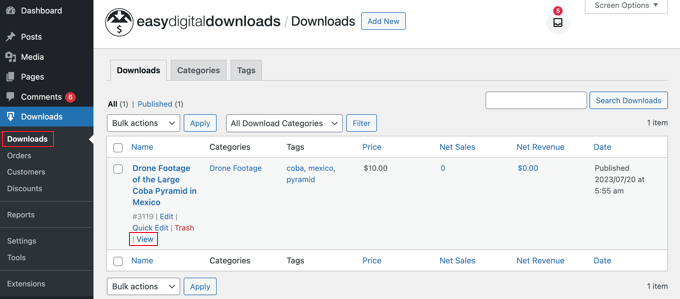
Questo apre la pagina del prodotto nel vostro negozio online.
Per effettuare un acquisto di prova, fare clic sul pulsante “Acquista”.
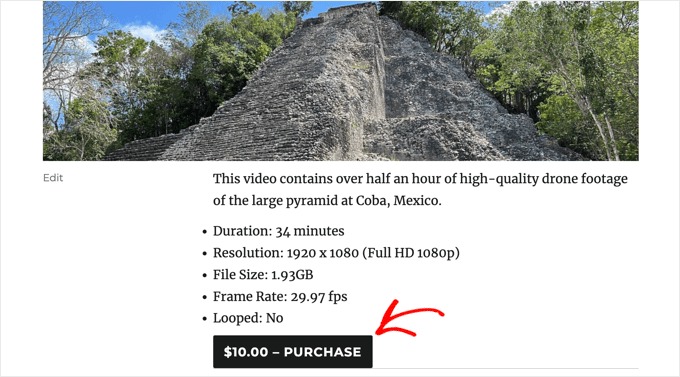
Easy Digital Downloads aggiungerà ora questo prodotto al vostro carrello.
Per continuare, fare clic sul pulsante “Cassa”.
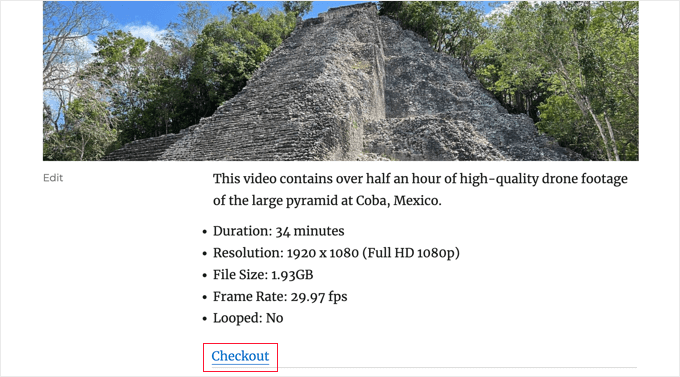
Nella pagina di checkout, potete digitare il vostro nome e il vostro indirizzo e-mail. Easy Digital Downloads invierà la ricevuta d’acquisto a questo indirizzo, quindi dovrete utilizzare un indirizzo e-mail reale a cui avete accesso.
Alla voce “Selezionare il metodo di pagamento” assicurarsi che sia selezionato “Store Gateway”. Dopodiché, basta fare clic sul pulsante “Acquista” in fondo alla pagina.
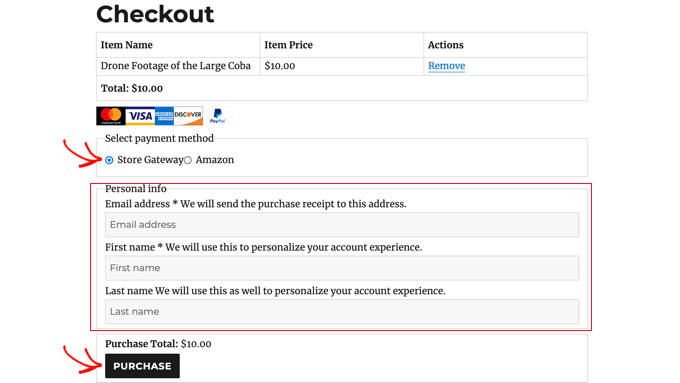
Dopo pochi istanti, verrà visualizzata la pagina di conferma dell’acquisto e verrà inviata un’e-mail di conferma dell’acquisto. Entrambi contengono i link per il download.
È necessario fare clic sul link per assicurarsi che il file venga scaricato correttamente.
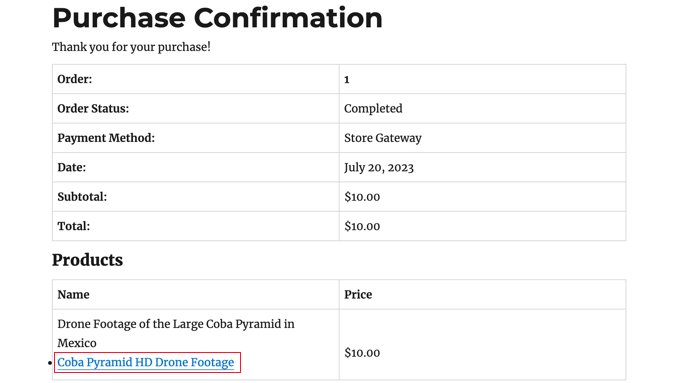
Se tutto funziona come previsto, potete togliere Easy Digital Downloads dalla modalità di test e iniziare ad accettare pagamenti da clienti reali.
È sufficiente tornare a Download ” Impostazioni e selezionare la scheda “Pagamenti”. Qui, deselezionate la casella accanto a “Modalità di prova” e quella accanto a “Gateway del negozio”.

A questo punto, fate clic su “Salva modifiche” per memorizzare le impostazioni. Ora siete pronti ad accettare pagamenti con carta di credito in WordPress.
Fase 5: Selezione e personalizzazione del tema WordPress
Un tema WordPress controlla l’aspetto del vostro negozio online, compresi il layout, la tipografia, il colore e altri elementi di design.
Potreste utilizzare il tema Vendd per il vostro mercato di beni digitali, perché è stato progettato per i download digitali. Questo tema gratuito funziona insieme a Easy Digital Downloads e offre molte opzioni e funzionalità per il vostro mercato online.

Se avete acquistato l’hosting SiteGround EDD come vi abbiamo consigliato in precedenza, allora Vendd è stato installato e attivato automaticamente quando avete installato WordPress.
Altrimenti, dovrete installare e personalizzare il tema da soli. Per maggiori informazioni, consultate la nostra guida per principianti su come installare un tema WordPress.
Tuttavia, sono disponibili migliaia di altri temi WordPress. Ad esempio, sia il tema Astra che il tema Coaching Pro sono pienamente compatibili con EDD.
Un’altra opzione è quella di creare un tema personalizzato da zero. Per creare un tema personalizzato, è possibile utilizzare SeedProd.
È il miglior plugin per la creazione di siti web sul mercato ed è utilizzato da oltre 1 milione di siti web. È possibile utilizzare SeedProd per creare bellissimi layout di siti web progettati in modo professionale e ottimizzati per le conversioni e le vendite.
SeedProd è inoltre dotato di molti modelli già pronti. Questi includono design perfetti per promuovere download digitali come eBook o video.

Per maggiori dettagli, consultate la nostra guida su come creare un tema WordPress personalizzato (senza bisogno di codifica).
Fase 6: Promuovere i download digitali
A questo punto, avete creato uno o più prodotti video digitali, ma dovete ancora guidare i potenziali clienti verso le pagine dei vostri prodotti in modo che possano acquistare i vostri video.
La promozione può comportare la creazione di una pagina di vendita in cui pubblicizzare i file video più recenti, l’aggiunta di una particolare pagina di prodotto al menu del vostro sito web o addirittura la messa in evidenza del vostro video preferito su una home page personalizzata.
Potreste anche scrivere un blog su WordPress in cui parlate di come altri creativi possono utilizzare i vostri prodotti video nei loro progetti.
Indipendentemente dal modo in cui si promuove un prodotto, è necessario conoscerne l’URL.
Per trovare questo link, andare su Download ” Download. Passare il mouse su un prodotto e fare clic sul link “Modifica”.
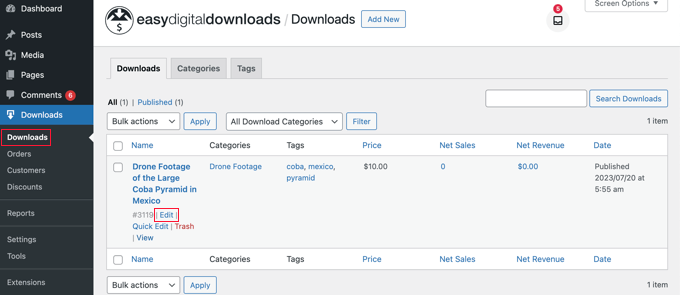
L’URL si trova sotto “Riepilogo” nel menu di destra.
Ora potete collegarvi a questa pagina di prodotto da qualsiasi area del vostro sito web, semplicemente utilizzando il suo URL. Per saperne di più, consultate la nostra guida passo passo su come aggiungere un link in WordPress.
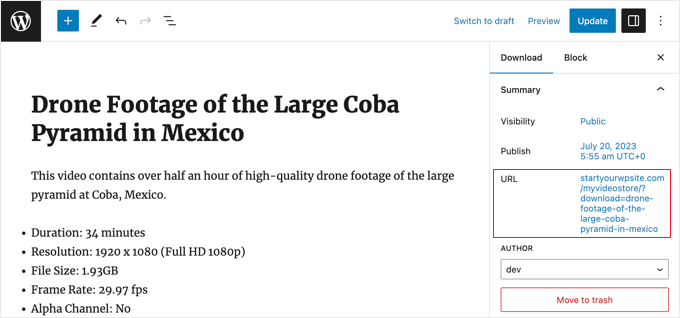
Easy Digital Downloads crea anche un pulsante “Acquista” per ogni download digitale. I visitatori possono fare clic su questo pulsante per aggiungere il video al loro carrello.
È possibile aggiungere questo pulsante a qualsiasi pagina, post o area predisposta per i widget. In questo modo i visitatori possono iniziare il processo di acquisto senza visitare la pagina del prodotto.
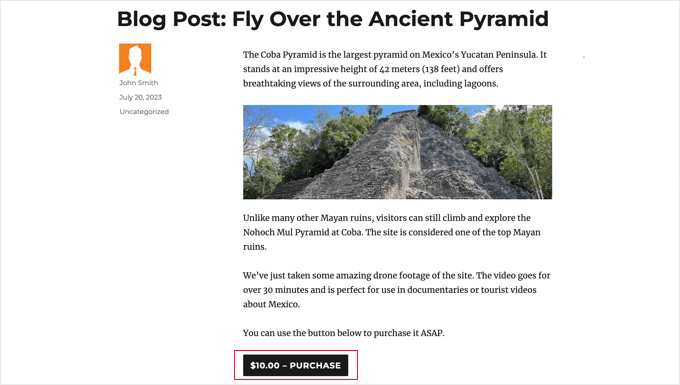
Per ottenere lo shortcode del pulsante, è sufficiente scorrere la sezione Impostazioni di download del prodotto. È quindi possibile copiare il testo nel campo ‘Purchase Shortcode’.
Per ulteriori informazioni sul posizionamento dello shortcode, consultare la nostra guida su come aggiungere uno shortcode in WordPress.

Bonus: Strumenti per vendere più video online
Per vendere i vostri video online, dovrete attirare più visitatori sul vostro sito WordPress e convincerli ad acquistare i vostri download.
È qui che i plugin di WordPress possono essere d’aiuto.
Ecco alcuni ottimi plugin per WordPress che possono aiutarvi a ottenere più visitatori sul vostro sito web e a trasformarli in clienti:
- All in One SEO: Il miglior plugin SEO per WordPress che può aiutarvi a ottimizzare il vostro sito web per ottenere più traffico dai motori di ricerca.
- MonsterInsights: Il miglior plugin di analisi per WordPress. Vi aiuta a capire da dove vengono i vostri clienti e cosa fanno quando raggiungono il vostro sito web.
- OptinMonster: Questo plugin consente di creare popup e optin per far crescere la vostra lista di e-mail e trasformare i visitatori in clienti. Può anche aiutarvi a ridurre l’abbandono del carrello della spesa.
- PushEngage: Il miglior plugin per le notifiche push. Permette di raggiungere i visitatori dopo che hanno lasciato il vostro sito web e di incoraggiarli a tornare nel vostro negozio online.
- TrustPulse: questo plugin per la prova sociale può aiutarvi a incrementare le vendite di video aumentando la fiducia dei clienti.
Domande frequenti sulla vendita di video online
In questa guida vi abbiamo mostrato come creare video online utilizzando Easy Digital Downloads. Se avete ancora domande, queste FAQ possono esservi d’aiuto.
Dove posso vendere i miei video online?
Esistono molte piattaforme, negozi e mercati digitali dove è possibile caricare la propria arte digitale e venderla. Alcune scelte popolari sono Sellfy, Vimeo e Uscreen.
Molte di queste piattaforme hanno già un vasto pubblico. Caricando i vostri file su questi siti, potete promuovere il vostro lavoro a un pubblico già esistente.
Tuttavia, molti di questi marketplace e siti web prendono una percentuale su ogni vendita effettuata e alcuni addebitano anche delle spese iniziali. Per incrementare i vostri profitti, vi consigliamo di creare il vostro sito web.
In questo modo, avrete il controllo completo del vostro marchio e otterrete tutti i profitti da ogni vendita digitale.
Quanto costa creare un sito web per vendere i miei video?
Raccomandiamo sempre un modello di business che prevede un inizio piccolo. In questo modo, si possono spendere più soldi man mano che si costruisce il proprio pubblico e si inizia a vendere più arte e grafica digitale.
La buona notizia è che la creazione di un negozio digitale è molto più semplice ed economica dell’apertura di un negozio fisico. Potete iniziare con l’hosting EDD di SiteGround per circa 5 dollari al mese e utilizzare plugin e temi gratuiti per limitare i costi.
Utilizzando Easy Digital Downloads per vendere le vostre opere d’arte, potete evitare molti dei costi iniziali e delle commissioni di intermediazione che vi aspettano quando vendete tramite un mercato online come Sellfy. Al contrario, dovrete solo pagare le commissioni di transazione della carta di credito standard del settore.
Per maggiori informazioni, consultate il nostro articolo su quanto costa costruire un sito web WordPress.
Posso vendere anche prodotti fisici con Easy Digital Downloads?
A un certo punto, potreste voler vendere prodotti fisici, come DVD o altri tipi di supporti fisici contenenti le vostre risorse video. Nonostante il nome, è possibile utilizzare Easy Digital Downloads anche per vendere prodotti fisici.
Esiste anche un addon Simple Shipping che aggiunge funzioni di spedizione al plugin Easy Digital Downloads. Questo vi permette di spedire ai clienti i vostri prodotti di marca, le stampe incorniciate o altri prodotti fisici utilizzando gli strumenti che già conoscete.
Speriamo che questo tutorial vi abbia aiutato a imparare a vendere video online con WordPress. Potreste anche voler vedere la nostra pubblicazione sulle lezioni apprese vendendo download digitali per oltre 10 anni o la nostra scelta dei migliori strumenti per la creazione e la vendita di prodotti digitali.
Se questo articolo vi è piaciuto, iscrivetevi al nostro canale YouTube per le esercitazioni video su WordPress. Potete trovarci anche su Twitter e Facebook.





THANKGOD JONATHAN
Selling videos online has been on my mind lately, and this article was just what I needed. The breakdown of the process using Easy Digital Downloads was super helpful, and I’m impressed with how easy it seems to set up. Thanks for the informative guide!
Jiří Vaněk
At first, I was considering putting the videos on YouTube as private, with only the designated person having access through links. However, this seems like a much better and more sophisticated method to have video content and target it exclusively to paying customers.
WPBeginner Support
Glad we could help share an alternative
Admin
Ralph
I am not a good film maker but recently bought some macro lens and have the best time of my life having joy with it. I film everything that is small and can be interesting. From textures to food, nature and everyday items.
Thanks to this guide maybe I will be able to sold something from my archive. It probably is not very universal, but niche can be my ally as there is just not so much of macro videos out there. Thank you for idea and good guide.
WPBeginner Support
You’re welcome, glad our guide was helpful
Admin